CAD软件中用户可以设置不同的标注样式,方便在不同图纸中使用。所以面对不同的情况,我们需要进行设置才行,那么CAD如何设置好标注样式呢?这个样式的使用方法很简单,具体操作如下:
方法/步骤
第1步
开启AutoCAD,菜单栏中,点击格式。
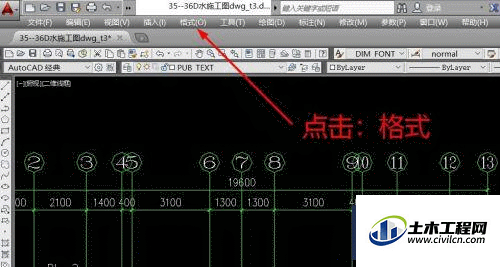
第2步
系统弹出格式菜单,点击标注样式。
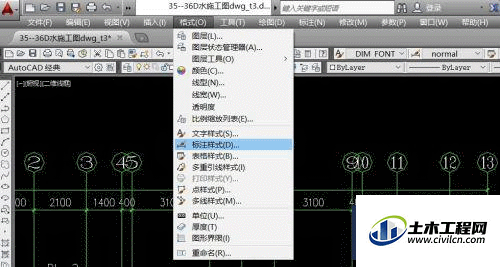
第3步
标注样式管理器窗口,选中样式,点击修改。
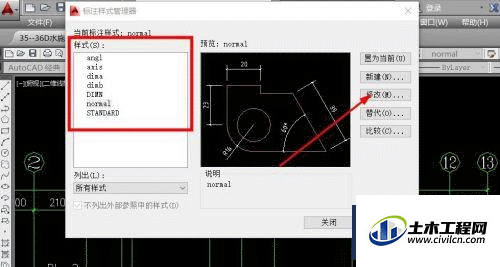
第4步
修改窗口上方,选择不同修改类型,修改标注样式即可。
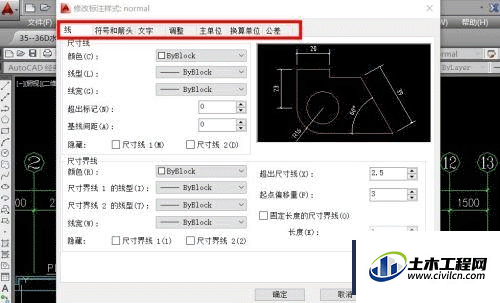
第5步
标注样式,主要修改线型、文字大小等属性。
右上角预览窗口,可以查看当前标注样式。
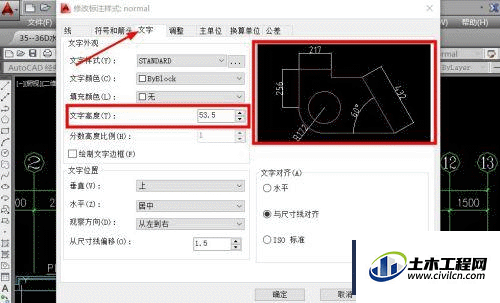
第6步
完成标注样式设置后,点击窗口下方的确定,应用修改。
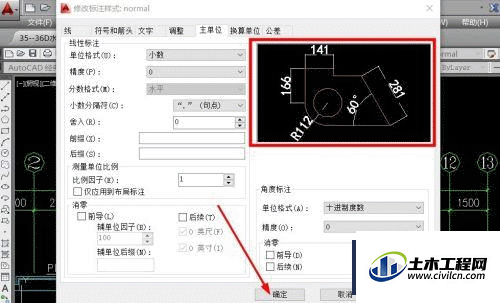
第7步
回到绘图页面,选择设置好的标注样式,正常进行标注即可。
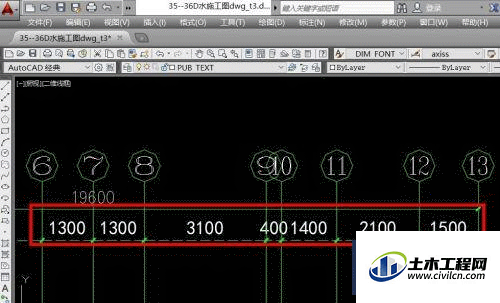
方法总结
1,开启AutoCAD,点击格式,点击标注样式。
2,选择任意标注样式,点击修改。
3,窗口上方调整修改内容,进行修改。
4,预览无误后,点击确定,完成设置。
5,回到绘图区,选择对应标注样式进行标注即可。
